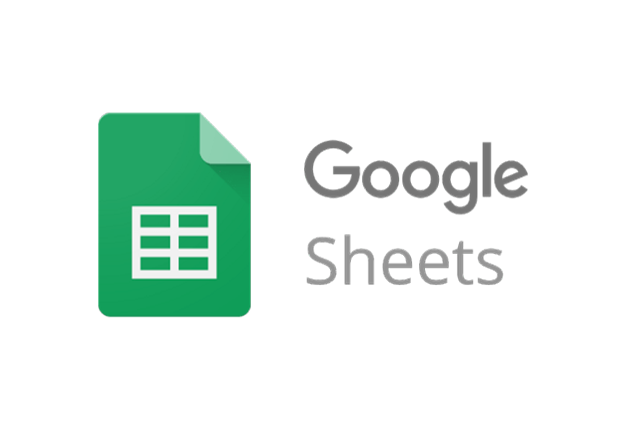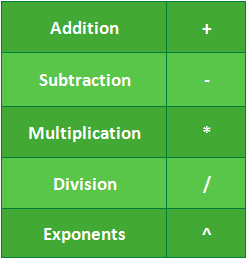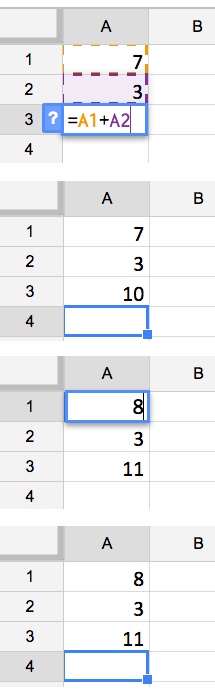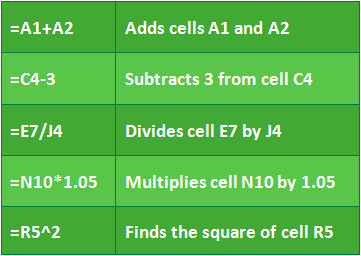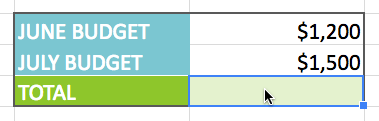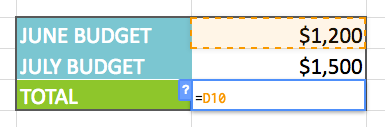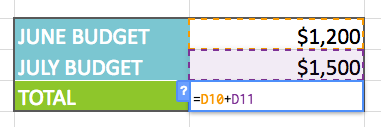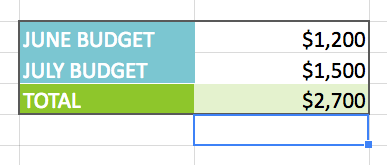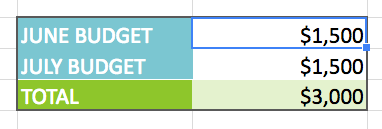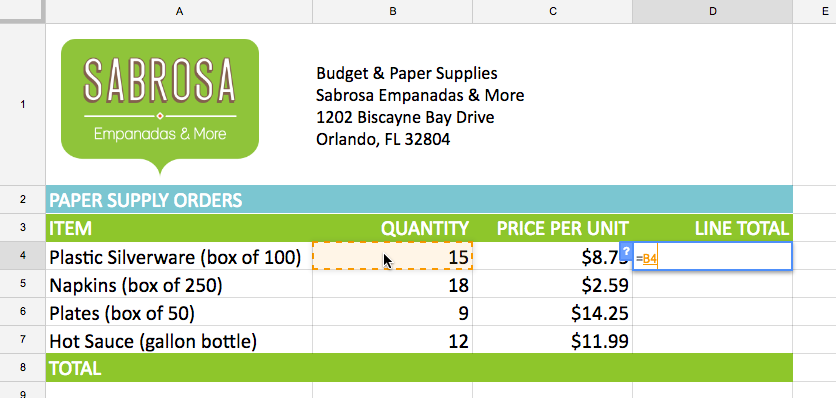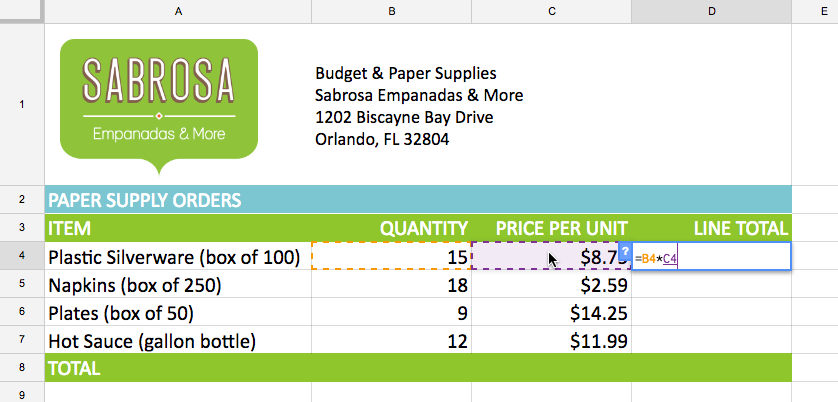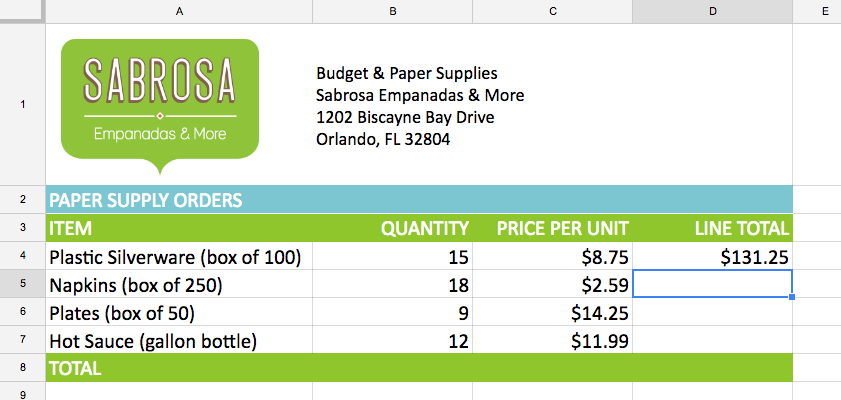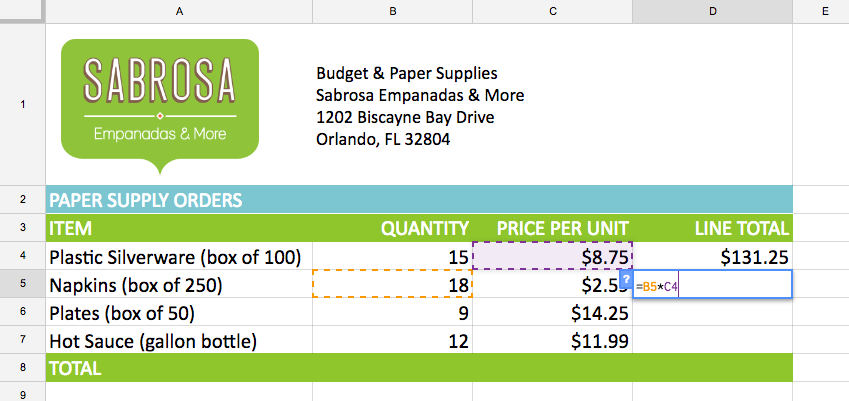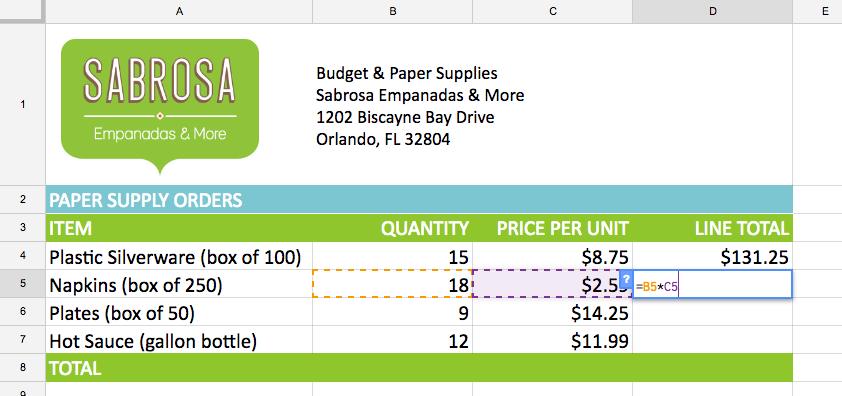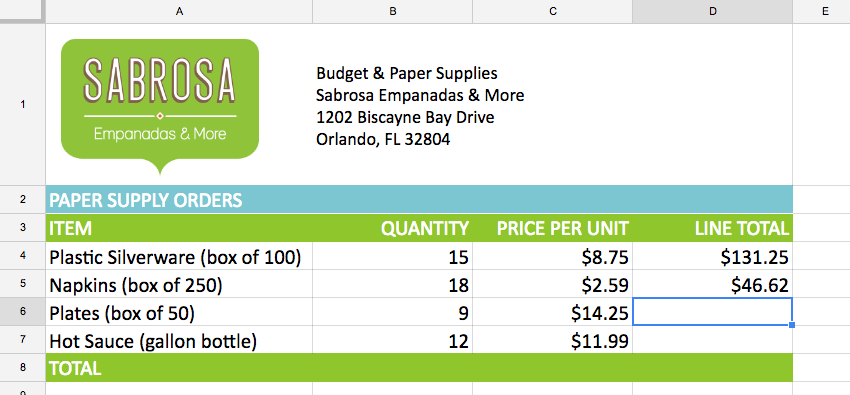مقدمه
با عرض سلام خدمت کاربران محترم سایت آموزشی پی وی لرن. و تمام علاقه مندانی که دوره های آموزش Google Sheets را به طور کامل دنبال می کنند. در این پست آموزشی برای شما کاربران محترم آموزش ایجاد فرمول های ساده در Google Sheets را در نظر گرفتیم. هنگام کار با اطلاعات عددی، Google Sheets می تواند برای انجام محاسبات استفاده شود. در این درس شما خواهید آموخت که چگونه فرمول های ساده در Google Sheets را ایجاد کنید که مقادیر را اضافه، تفریق، ضرب و تقسیم کنند. شما همچنین مبانی استفاده از منابع سلولی در فرمول ها را خواهید آموخت.
ایجاد فرمول ساده
یک ویژگی راحت و صرفه جویی در زمان Google Sheets توانایی آن برای اضافه کردن، تفریق، ضرب کردن و تقسیم اطلاعات عددی برای شماست.
صفحات Google از اصطلاحات ریاضی به نام فرمول استفاده می کنند که این محاسبات را آسان می کند.
در این درس، ما روی فرمول هایی که شامل یک اپراتور ریاضی هستند تمرکز می کنیم.
اغلب اوقات، شما از یک آدرس سلولی در فرمول استفاده می کنید.
که با استفاده از مرجع سلولی نامیده می شود.
مزیت استفاده از منابع سلول این است که شما می توانید یک مقدار را در یک سلول ارجاع تغییر دهید و فرمول به صورت خودکار مجددا محاسبه می شود.
با استفاده از مراجع سلولی در فرمول های شما، مقادیر فرمول هایتان دقیق خواهد بود.
اپراتورهای ریاضی
Google Sheets از اپراتورهای استاندارد برای فرمول استفاده می کند: علامت به علاوه برای اضافه کردن (+)، علامت منهای برای تفریق (-)، ستاره برای ضرب (*)، اسلش برای تقسیم (/) و هشتک (^) برای توان.
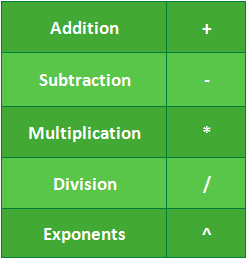
اپراتورهای ریاضی
تمام فرمول ها باید با علامت برابر (=) شروع شوند. این به این دلیل است که سلول حاوی برابر است با فرمول و مقدار محاسبه شده.
با استفاده از مراجع سلولی
هنگامی که یک فرمول حاوی یک آدرس سلولی است، فرمول را با استفاده از یک مرجع سلولی ایجاد کنید.
ایجاد یک فرمول با مرجع سلولی مفید است زیرا شما می توانید مقادیر عددی را در سلول ها بدون نیاز به بازنویسی فرمول به روز کنید.
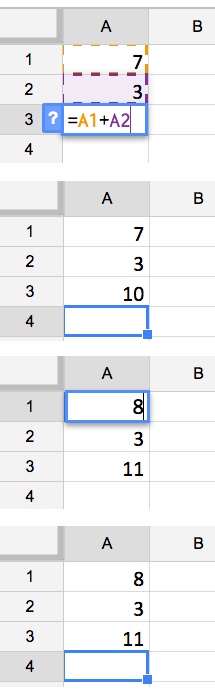
مراجع سلولی
با ترکیب یک اپراتور ریاضی با منابع سلولی، شما می توانید فرم های ساده ای را در Google Sheets ایجاد کنید.
فرمول ها همچنین می توانند ترکیبی از یک مرجع سلولی و یک عدد باشند.
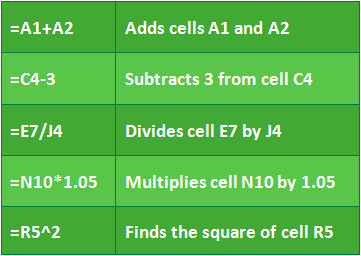
مراجع سلولی
ایجاد فرمول ها
در مثال، ما از فرمول های ساده و منابع سلولی برای کمک به محاسبه بودجه استفاده می کنیم.
برای ایجاد فرمول
۱- سلول را انتخاب کنید که مقدار محاسبه را نمایش دهد.
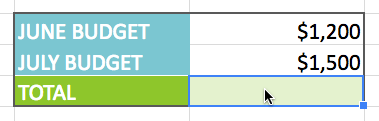
ایجاد فرمول
۲- علامت برابر را تایپ کنید (=).
۳- آدرس، سلولی که می خواهید برای اولین بار در فرمول مرجع قرار دهید را تایپ کنید. مرز خالی در اطراف سلول مورد اشاره قرار می گیرد.
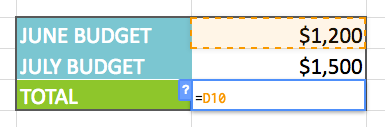
تایپ ادرس
۴- اپراتور را که می خواهید استفاده کنید تایپ کنید. به عنوان مثال، علامت اضافی (+) را تایپ کنید.
۵- آدرس سلولي که مي خواهيد در فرمول مرجع دوم معرفي کنيد را وارد کنيد.
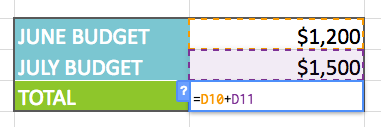
وارد کردن آدرس سلولي
۶- کلید Enter را در صفحه کلید خود فشار دهید. فرمول محاسبه می شود، و Google Sheets نتیجه را نمایش می دهد.
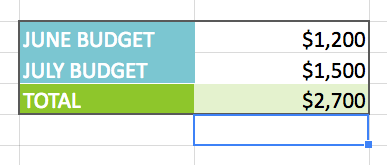
نمایش فرمول
نکته
برای دیدن اینکه چگونه فرمول دوباره محاسبه می شود، سعی کنید ارزش را در هر سلول تغییر دهید. فرمول به طور خودکار مقدار جدید را نمایش می دهد.
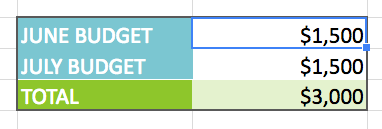
نمایش مقدار
برگه های Google همیشه به شما نمی گویند که آیا فرمول شما حاوی یک خطا است، پس برای شما تمام فرمول ها را بررسی می کنیم.
برای ایجاد فرمول با استفاده از روش نقطه و کلیک
به جای اینکه آدرس سلولی را تایپ کنید، می توانید با کلیک بر روی سلول هایی که می خواهید در فرمول خود وارد کنید را انتخاب کنید.
۱- سلول را انتخاب کنید که مقدار محاسبه را نمایش دهد.

ایجاد فرمول با استفاده از روش نقطه و کلیک
۲- علامت برابر را تایپ کنید (=).
۳- روی سلول که می خواهید برای اولین بار در فرمول مراجعه کنید کلیک کنید. آدرس سلول در فرمول ظاهر می شود.
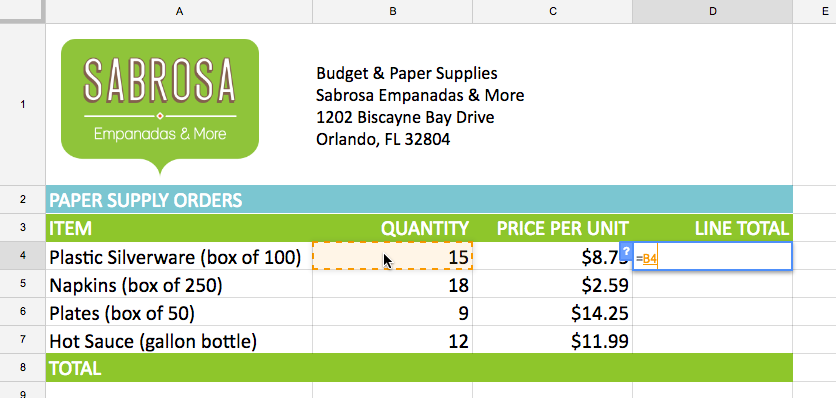
ایجاد فرمول های ساده در Google Sheets
۴- اپراتوری را که می خواهید در فرمول استفاده کنید، تایپ کنید.
به عنوان مثال، علامت ضرب (*) را تایپ کنید.
۵- با کلیک بر روی سلول که می خواهید برای ارجاع به فرمول دوم ،در آدرس سلول فرمول ظاهر می شود.
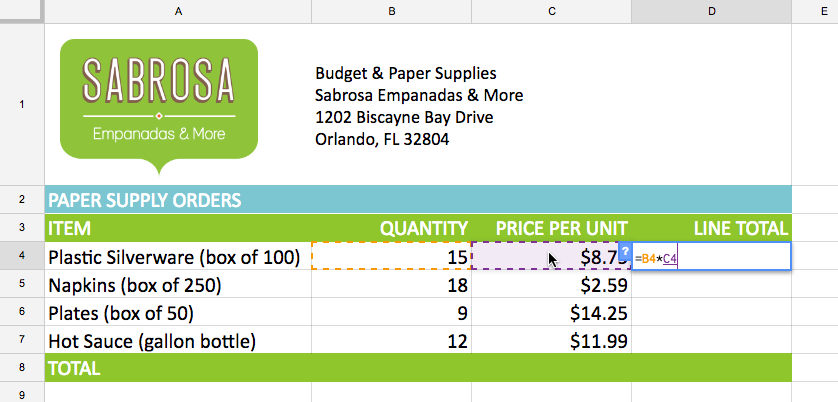
ایجاد فرمول های ساده در Google Sheets
۶- کلید Enter را در صفحه کلید خود فشار دهید.
فرمول محاسبه خواهد شد و مقدار در سلول ظاهر خواهد شد.
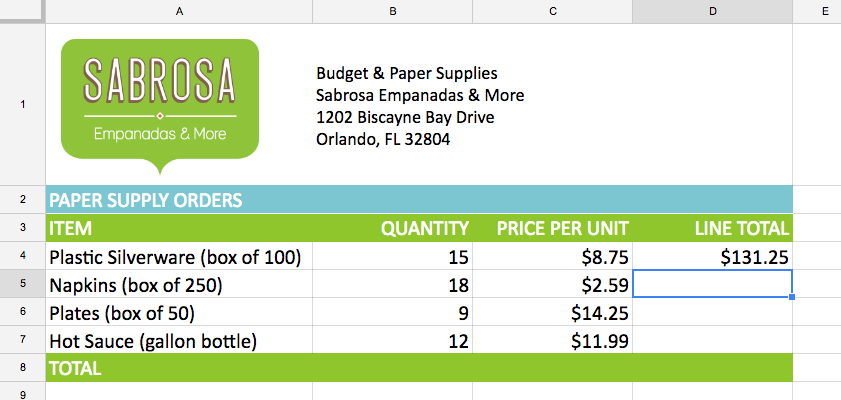
ایجاد فرمول های ساده در Google Sheets
برای ویرایش یک فرمول
گاهی ممکن است بخواهید یک فرمول موجود را تغییر دهید.
ما آدرس سلولی نادرست را در فرمول تایپ کردیم، بنابراین ما باید آن را اصلاح کنیم.
۱- روی سلول حاوی فرمول مورد نظر خود دوبار کلیک کنید.
فرمول در سلول نمایش داده خواهد شد.
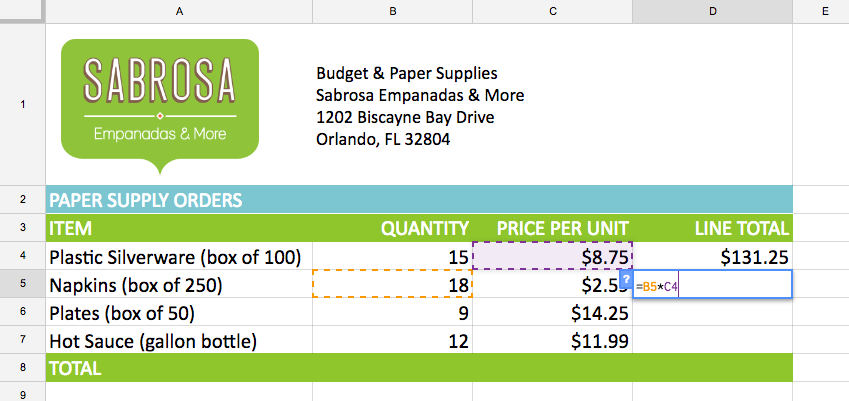
فرمول های ساده در Google Sheets
۲- ویرایش های مورد نظر را در فرمول انجام دهید.
ما، C4 را با C5 جایگزین خواهیم کرد.
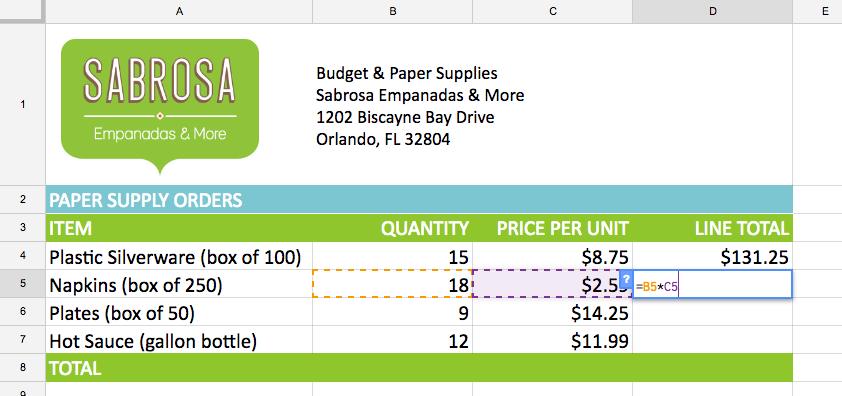
ایجاد فرمول های ساده در Google Sheets
۳- وقتی به پایان رسید، کلید Enter را در صفحه کلید خود فشار دهید.
فرمول دوباره محاسبه می شود و مقدار جدید در سلول نمایش داده می شود.
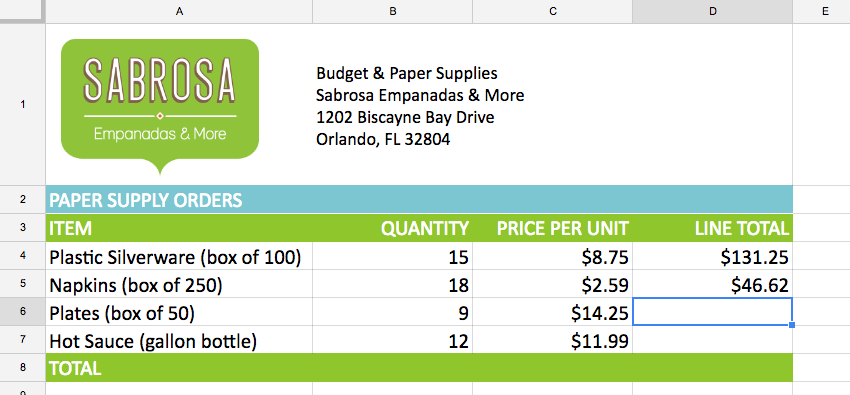
فرمول های ساده در Google Sheets
کلام آخر
در «Google Sheets» تابعهای بسیاری وجود دارند که کارهای زیادی نظیر محاسبات، جستوجوها و ایجاد تغییر در متون را برای ما انجام میدهند. با این حال، ممکن است در جایی نیاز به ساخت فرمولهای طولانی و پیچیدهای پیدا کنید که ایجاد آنها با گزینههای موجود در خود نرمافزار بسیار سخت یا غیر ممکن باشد. اگر شما هم در چنین شرایطی قرار دارید، پس باید به فکر قدم برداشتن و ساخت توابع خودتان باشید.
 فروشگاه
فروشگاه فیلم های آموزشی
فیلم های آموزشی کتاب های آموزشی
کتاب های آموزشی مقالات آموزشی
مقالات آموزشی وردپرس
وردپرس